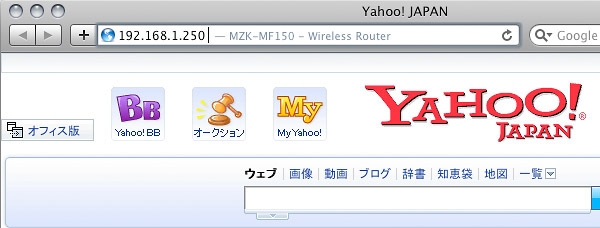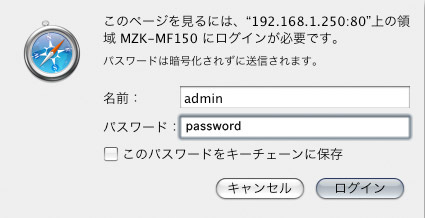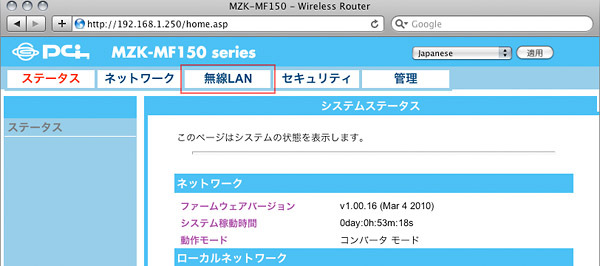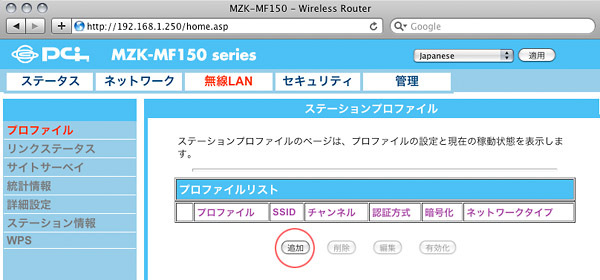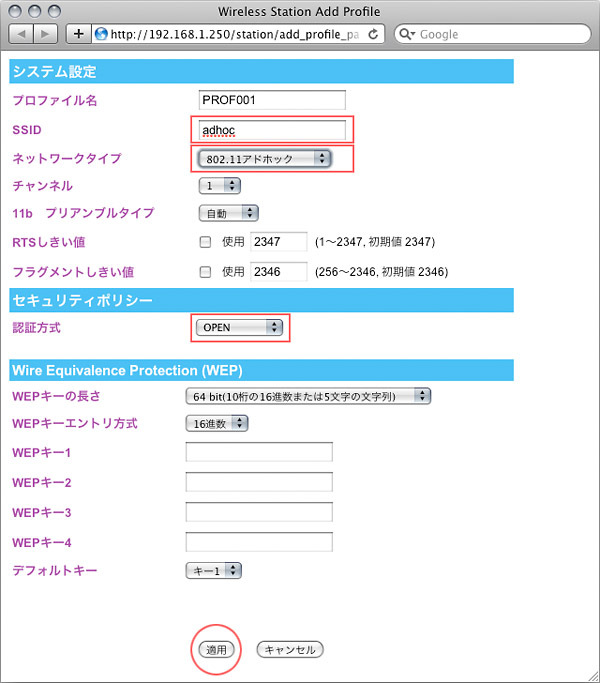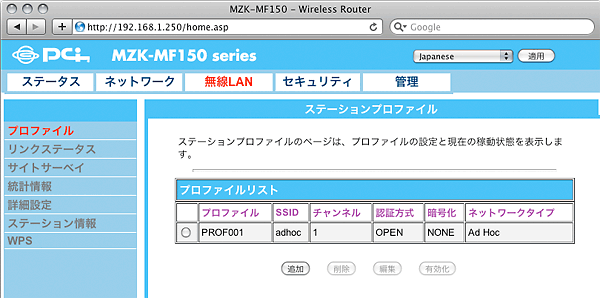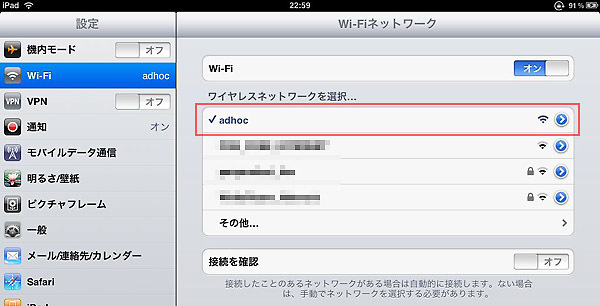少し前から、無線機能付きSDカードのEye-fi ProX2を使って、アドホック接続でiPadに転送し、プレビューさせて仕事の撮影をしています。IEEE802.11nなので、かなり快適です。(IEEE802.11gより3倍ほど早い)しかも、こんな小さな物で写真データを無線転送できるなんて、実にありがたい話です。
現段階ではiPadはカメラがついていないので、出先からブログアップやツイッター等に写真をリアルタイムな写真を添付するのは面倒な作業が必要でした。
Eye-Fiカードはルータを介せば、iPadにも転送はできるのですが、それってナンセンスですよね。
カメラ→iPadでプレビュー(RAWなどはいらない)だけでいいんですよ。
で、若干卑怯な方法ですが、試行錯誤の末、9月半ばにAd-Hoc接続に成功してしまいました。
卑怯な方法ですが、純然たるアドホックですよ。
過去記事で、この話は少し紹介はしていますが、詳しいやり方までは説明していません。
その設定が少々複雑なので、分割して報告してみたいと思います。
Eye-Fiカード→iPad(アドホック接続)に必要なモノ
======================================================
・SDカードを使うデジカメ(△CFカードを使うデジカメはSD→CFカードアダプタを使用)
・iPad(Wi-fiモデル、3Gいずれも可)
・ShutterSnitch(iPadアプリ 900円)
・Eye-Fi ProX2(市価14,500円ほど)
・ルーター:プラネックス MZK-MF150(売価3,000円ほど)
(もしくは、コンバーターモードがあるルーター)
・イーサネットポートがあるパソコン(初期設定のみに使用)
・多少の根気と好奇心
======================================================
で、まず下ごしらえからやっていきましょう。
これが今回の主役、PLANEX MZK-MF150です。
とても小さくて(45*32*23mm)軽い(69g)ルータです。
iPadは自らネットワークを作成できないため、このルーターの「コンバーターモード」の助けが必ず必要です。最初の1回の接続を助ける役割なので、継続的に電源を入れる必要はありません。
※コンバーターモードとは、無線機能を持たないPCなどの無線機能を持たせる働きをします。
■プラネックス MZK-MF150の設定
まず、横のセレクターSWを「Converter」にします。
そして、ネットワークポートがあるパソコン(インターネット接続必要なし)と、イーサケーブルでMZK-MF150のLANポートを繋いで電源を入れます。
緑のランプが3つ点灯するまでしばらく待ちます。
パソコンのインターネットブラウザー(何でもいい)を立ち上げ、アドレスを打ち込む欄に、
192.168.1.250
と打ち込みます。
そして「return」を押します。
(ここで少し時間がかかる場合がある、少し待ってください)
すると、ユーザー名とパスワードの聞き返しがあるので、
名前:admin
パスワード:password
と打ち込みます。
すると、ルーターの管理画面がでてきます。
上の欄の「無線LAN」をクリックします。
無線LAN/プロファイルをクリックします。
空のプロファイルリストがでてきます。
次に、「追加」をクリックします。
すると、ポップアップでページが開きます。
で、書き込みなどが必要なのは以下だけ。
SSID = adhoc(名前は本当は任意だが、ややこしいのでとりあえず・・)
ネットワークタイプ = 802.11アドホック(選択)
認証方式 = OPEN(選択)
で、「適用」をクリックします。
(セキュリティー甘めですが、後々問題がおこりにくい)
プロファルリストに今打ち込んだ設定が入りますが、このままでは適用状態ではありません。
丸いチェックボックスにチェック→「有効化」ボタンが見える
で、「有効化」をクリックする。
派手なチェックマークがついたら設定完了。イーサケーブルを外してください。
※この作業はルーター設定なので、一度おこなえば、以降は基本的に不要。
この段階で一度、iPadの「設定」→「Wi-Fi」を見てましょう。
「adhoc」というネットワークがあれば、ここまでは成功です。
あ、でもこれを繋いだところで、何もおこりませんからね。
今日はあくまで下準備段階です。
残念ながら、今日はここまでです。
iPadとMZK-MF150があれば、とりあえず自力でネットワークが組めるようになりました。
これって結構、画期的なことなんですよ。(詳しい人なら分かるはず・・)
続編は、近々やりますね。